word怎么居中文字 word文档字体居中设置方法
更新时间:2023-06-28 08:58:02作者:yang
word怎么居中文字,在日常工作或学习中,我们常常需要处理大量的文字内容。为了让文字更加美观、易读,许多人会对字体进行设置。其中字体居中是一种非常常见的操作,能够使文字在页面或文档中更加整齐、美观。那么如何实现字体居中呢?其实非常简单,只需要掌握几个技巧即可。本文将就此为大家做一些介绍和说明,帮助大家快速掌握字体居中的设置方法。 如果您只是想了解居中文字的一些基本知识,那么建议您阅读下面的简要说明。如果您想及时了解到如何在 Word 文档中进行字体居中设置,则可以直接跳到本文的第三部分。
word文档字体居中设置方法
具体方法:
1.新建文档;
比如,在文字中输入文字:焕然行动
现在需要把”焕然行动“居中于页面。

2.先选中文字“焕然行动”;
然后,在开始选项卡的段落这一组中点居中的按钮。
这时,即水平居中于页面。
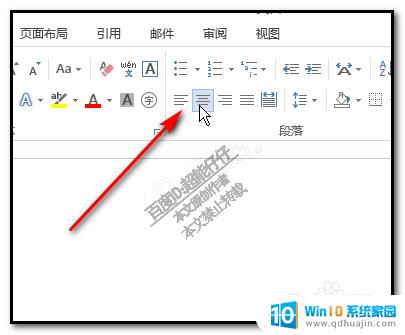
3.也可以用快捷键操作,
选中文字后。按下组合键,CTRL+E,
文字立即水平居中。

在编辑文档时,居中排版是非常常见的需求,可以使文档整体看起来更加美观。针对Word文档,我们可以通过一些简单的操作实现字体居中的设置,包括使用快捷键、使用Word自带的居中功能以及选择相关文本格式等方式。居中排版不仅能够让文档更加美观,还能提升阅读体验,帮助读者更好地理解文本内容。
word怎么居中文字 word文档字体居中设置方法相关教程
热门推荐
电脑教程推荐
win10系统推荐
- 1 萝卜家园ghost win10 64位家庭版镜像下载v2023.04
- 2 技术员联盟ghost win10 32位旗舰安装版下载v2023.04
- 3 深度技术ghost win10 64位官方免激活版下载v2023.04
- 4 番茄花园ghost win10 32位稳定安全版本下载v2023.04
- 5 戴尔笔记本ghost win10 64位原版精简版下载v2023.04
- 6 深度极速ghost win10 64位永久激活正式版下载v2023.04
- 7 惠普笔记本ghost win10 64位稳定家庭版下载v2023.04
- 8 电脑公司ghost win10 32位稳定原版下载v2023.04
- 9 番茄花园ghost win10 64位官方正式版下载v2023.04
- 10 风林火山ghost win10 64位免费专业版下载v2023.04